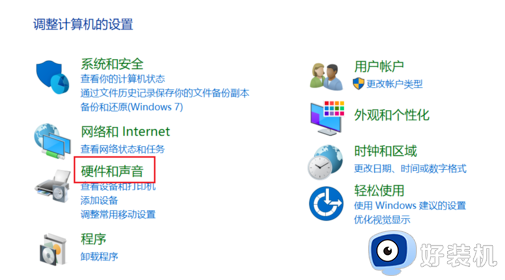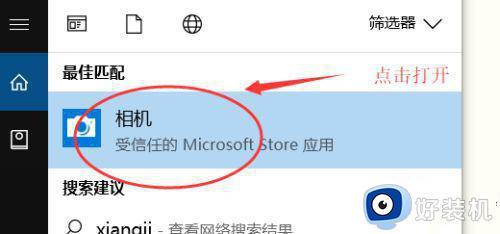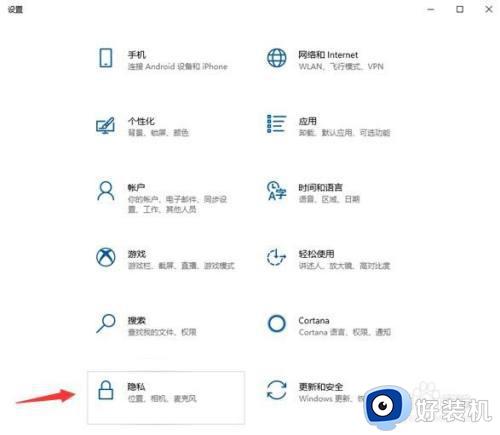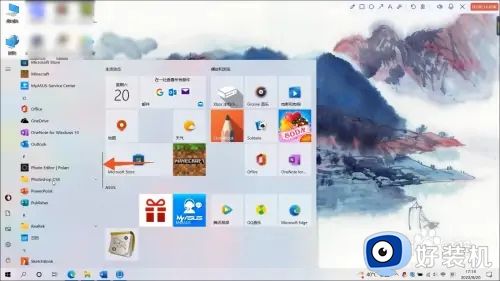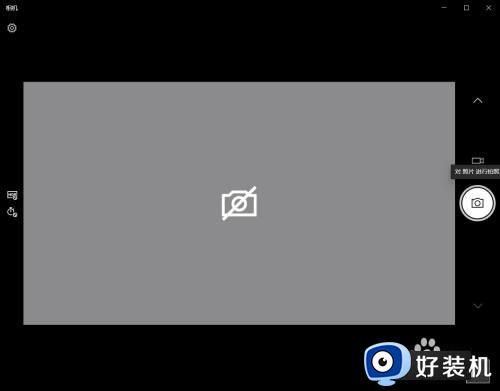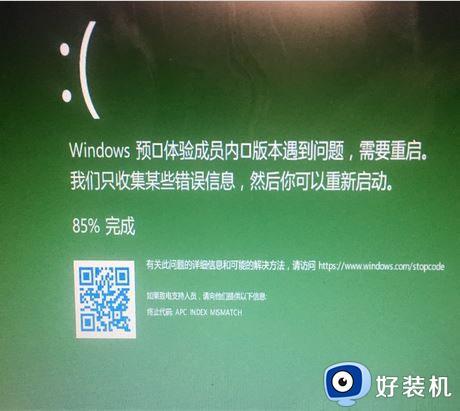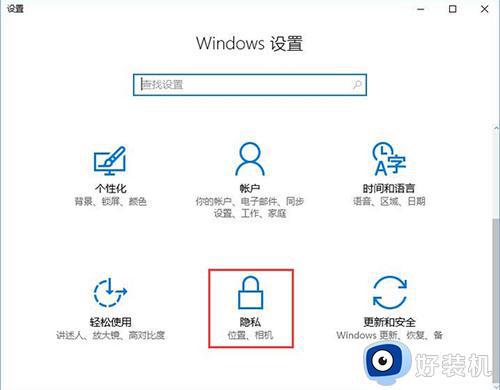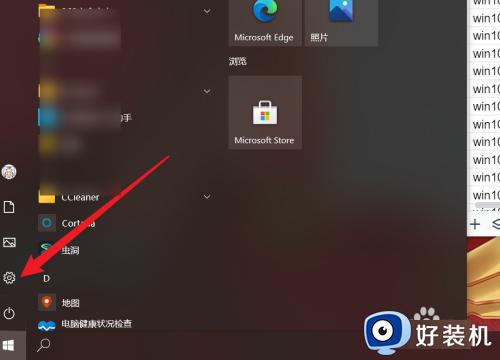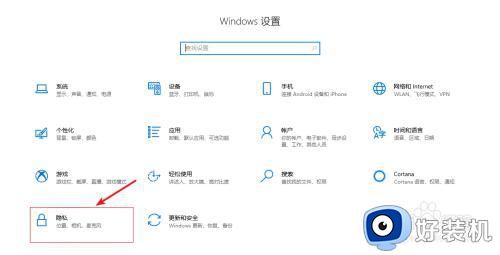win10笔记本摄像头怎么样打开 win10笔记本打开摄像头视频聊天的方法
时间:2022-12-10 10:38:00作者:mei
现在笔记本电脑都配置摄像头设备,不用外接其他摄像头,直接开启即可使用。平时要进行视频聊天或者视频会议时,就需要开启摄像头,那么win10笔记本摄像头怎么样打开?还有一部分用户不懂,本篇教程小编就来给大家讲一下打开笔记本电脑摄像头的方法。
推荐:笔记本win10系统
1、首先按下键盘“Win+i”打开设置。
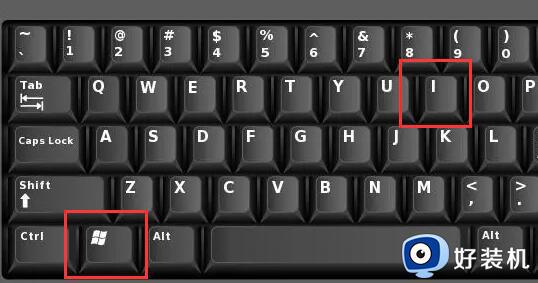
2、接着打开其中的“隐私”设置。
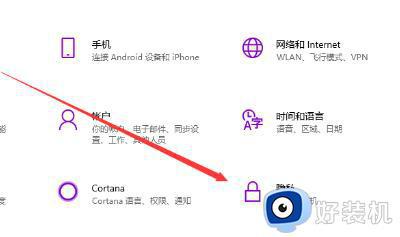
3、然后进入左边栏“相机”选项。
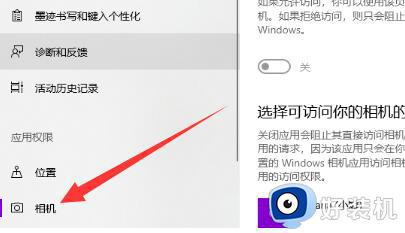
4、随后点击右上角“更改”,开启“允许应用访问你的相机”
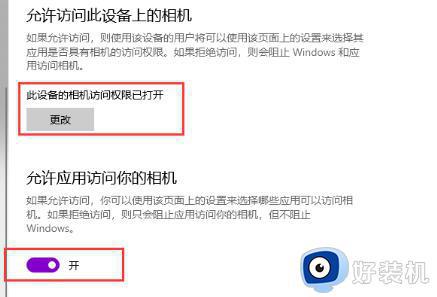
5、开启后,回到桌面,在搜索里搜索“相机”
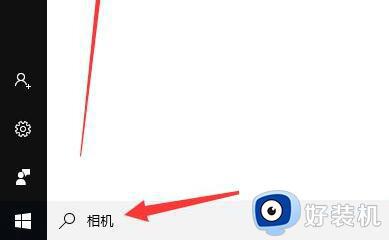
6、最后在搜索结果里打开“相机”就可以打开笔记本摄像头了。
(还有一些软件在使用时会自动调用相机)
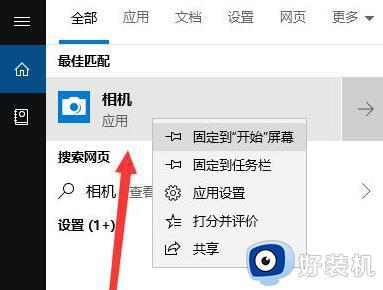
现在摄像头几乎已成为笔记本电脑的标准配置,开启视频之后就可以视频聊天,不知道如何开启笔记本摄像头的用户,可以阅读上文步骤操作。